Новые функции DevTools в Chrome 65 включают:
- Локальные переопределения
- Новые инструменты доступности
- Вкладка « Изменения »
- Новые SEO и аудиты производительности
- Несколько записей на панели «Исполнение»
- Надежное пошаговое выполнение кода с рабочими процессами и асинхронным кодом
Продолжайте читать или смотрите видеоверсию этих примечаний к выпуску ниже.
Локальные переопределения
Локальные переопределения позволяют вносить изменения в DevTools и сохранять эти изменения при загрузке страницы. Раньше любые изменения, внесенные в DevTools, терялись при перезагрузке страницы. Локальные переопределения работают для большинства типов файлов, за несколькими исключениями. См. Ограничения .

Рисунок 1. Сохранение изменения CSS при загрузке страницы с помощью локальных переопределений
Как это работает:
- Вы указываете каталог, в котором DevTools должен сохранять изменения.
- Когда вы вносите изменения в DevTools, DevTools сохраняет копию измененного файла в вашем каталоге.
- При перезагрузке страницы DevTools обслуживает локальный измененный файл, а не сетевой ресурс.
Чтобы настроить локальные переопределения :
- Откройте панель «Источники» .
Откройте вкладку «Переопределения» .

Рисунок 2. Вкладка « Переопределения»
Нажмите «Настроить переопределения» .
Выберите каталог, в котором вы хотите сохранить изменения.
В верхней части области просмотра нажмите « Разрешить» , чтобы предоставить DevTools доступ на чтение и запись в каталог.
Внесите изменения.
Ограничения
- DevTools не сохраняет изменения, сделанные в дереве DOM панели Elements . Вместо этого редактируйте HTML на панели Sources .
- Если вы редактируете CSS на панели «Стили» , а источником этого CSS является файл HTML, DevTools не сохранит изменения. Вместо этого отредактируйте файл HTML на панели «Источники» .
Связанные особенности
- Рабочие пространства . DevTools автоматически сопоставляет сетевые ресурсы с локальным репозиторием. Всякий раз, когда вы вносите изменения в DevTools, эти изменения также сохраняются в вашем локальном репозитории.
Вкладка «Изменения»
Отслеживайте изменения, которые вы вносите локально в DevTools, с помощью новой вкладки «Изменения» .

Рисунок 3. Вкладка « Изменения »
Новые инструменты доступности
Используйте новую панель «Специальные возможности» для проверки свойств доступности элемента и проверьте коэффициент контрастности текстовых элементов в палитре цветов , чтобы убедиться, что они доступны для пользователей с нарушениями зрения или нарушениями цветовосприятия.
Панель доступности
Используйте панель «Специальные возможности» на панели «Элементы» , чтобы изучить свойства специальных возможностей выбранного в данный момент элемента.

Рисунок 4. Панель «Доступность» показывает атрибуты ARIA и вычисляемые свойства для элемента, который в данный момент выбран в дереве DOM на панели «Элементы» , а также его положение в дереве доступности.
Посмотрите ниже трансляцию Роба Додсона A11ycast о маркировке, чтобы увидеть панель «Специальные возможности» в действии.
Коэффициент контрастности в палитре цветов
Color Picker теперь показывает вам контрастность текстовых элементов. Увеличение контрастности текстовых элементов делает ваш сайт более доступным для пользователей с нарушениями зрения или нарушениями цветовосприятия. См. Цвет и контрастность, чтобы узнать больше о том, как контрастность влияет на доступность.
Улучшение цветового контраста текстовых элементов делает ваш сайт более удобным для всех пользователей. Другими словами, если ваш текст серый на белом фоне, его трудно читать.

Рисунок 5. Проверка коэффициента контрастности выделенного элемента h1
На рисунке 5 две галочки рядом с 4,61 означают, что этот элемент соответствует улучшенному рекомендуемому коэффициенту контрастности (AAA) . Если бы у него была только одна галочка, это означало бы, что он соответствует минимальному рекомендуемому коэффициенту контрастности (AA) .
Нажмите «Показать больше». ![]() для расширения раздела Коэффициент контрастности . Белая линия в поле Цветовой спектр представляет границу между цветами, которые соответствуют рекомендуемому коэффициенту контрастности, и теми, которые не соответствуют. Например, поскольку серый цвет на рисунке 6 соответствует рекомендациям, это означает, что все цвета ниже белой линии также соответствуют рекомендациям.
для расширения раздела Коэффициент контрастности . Белая линия в поле Цветовой спектр представляет границу между цветами, которые соответствуют рекомендуемому коэффициенту контрастности, и теми, которые не соответствуют. Например, поскольку серый цвет на рисунке 6 соответствует рекомендациям, это означает, что все цвета ниже белой линии также соответствуют рекомендациям.

Рисунок 6. Расширенный раздел «Контрастность»
Связанные особенности
Панель аудита имеет автоматизированный аудит доступности, позволяющий убедиться, что каждый текстовый элемент на странице имеет достаточный коэффициент контрастности.
Ознакомьтесь со статьей Запуск Lighthouse в Chrome DevTools или посмотрите A11ycast ниже, чтобы узнать, как использовать панель «Аудит» для проверки доступности.
Новые аудиты
Chrome 65 поставляется с совершенно новой категорией SEO-аудитов и множеством новых аудитов производительности.
Новые SEO-аудиты
Обеспечение прохождения вашими страницами всех проверок в новой категории SEO может помочь улучшить ваш рейтинг в поисковых системах.

Рисунок 7. Новая категория SEO -аудитов
Новые аудиты производительности
Chrome 65 также поставляется с множеством новых проверок производительности:
- Время загрузки JavaScript велико
- Использует неэффективную политику кэширования для статических активов
- Избегает перенаправлений страниц
- Документ использует плагины
- Сократить CSS
- Минимизировать JavaScript
Perf имеет значение! После того, как Mynet увеличил скорость загрузки страниц в 4 раза, пользователи провели на сайте на 43% больше времени, просмотрели на 34% больше страниц, показатель отказов снизился на 24%, а доход увеличился на 25% за просмотр страницы статьи. Узнать больше .
Совет! Если вы хотите улучшить производительность загрузки ваших страниц, но не знаете, с чего начать, попробуйте панель аудита . Вы указываете URL, и она выдает вам подробный отчет о многих различных способах улучшения этой страницы. Начните .
Другие обновления
- Новые ручные проверки доступности
- Обновления аудита WebP, чтобы сделать его более инклюзивным для других форматов изображений следующего поколения
- Пересмотр оценки доступности
- Если аудит доступности неприменим к странице, этот аудит больше не учитывается в оценке доступности.
- Производительность теперь является главным разделом в отчетах
Надежное пошаговое выполнение кода с рабочими процессами и асинхронным кодом
Chrome 65 приносит обновления для Step Into ![]() кнопка при шаге в код, который передает сообщения между потоками, и асинхронный код. Если вы хотите предыдущее поведение шага, вы можете использовать новый Шаг
кнопка при шаге в код, который передает сообщения между потоками, и асинхронный код. Если вы хотите предыдущее поведение шага, вы можете использовать новый Шаг ![]() вместо этого нажмите кнопку .
вместо этого нажмите кнопку .
Переход к коду, который передает сообщения между потоками
Когда вы входите в код, который передает сообщения между потоками, DevTools теперь показывает вам, что происходит в каждом потоке.
Например, приложение на рисунке 8 передает сообщение между основным потоком и рабочим потоком. После перехода в вызов postMessage() в основном потоке DevTools останавливается в обработчике onmessage в рабочем потоке. Сам обработчик onmessage отправляет сообщение обратно в основной поток. Переход в этот вызов останавливает DevTools обратно в основной поток.

Рисунок 8. Переход к коду передачи сообщений в Chrome 65
При входе в подобный код в более ранних версиях Chrome, Chrome показывал вам только часть кода, соответствующую основному потоку, как вы можете видеть на рисунке 9 .

Рисунок 9. Переход к коду передачи сообщений в Chrome 63
Переход к асинхронному коду
При переходе к асинхронному коду DevTools теперь предполагает, что вы хотите приостановить асинхронный код, который в конечном итоге запустится.
Например, на рисунке 10 после перехода в setTimeout() DevTools автоматически запускает весь код, предшествующий этой точке, а затем останавливается в функции, переданной в setTimeout() .

Рисунок 10. Переход к асинхронному коду в Chrome 65
При выполнении такого кода в Chrome 63 DevTools останавливался на коде по мере его выполнения в хронологическом порядке, как показано на рисунке 11 .
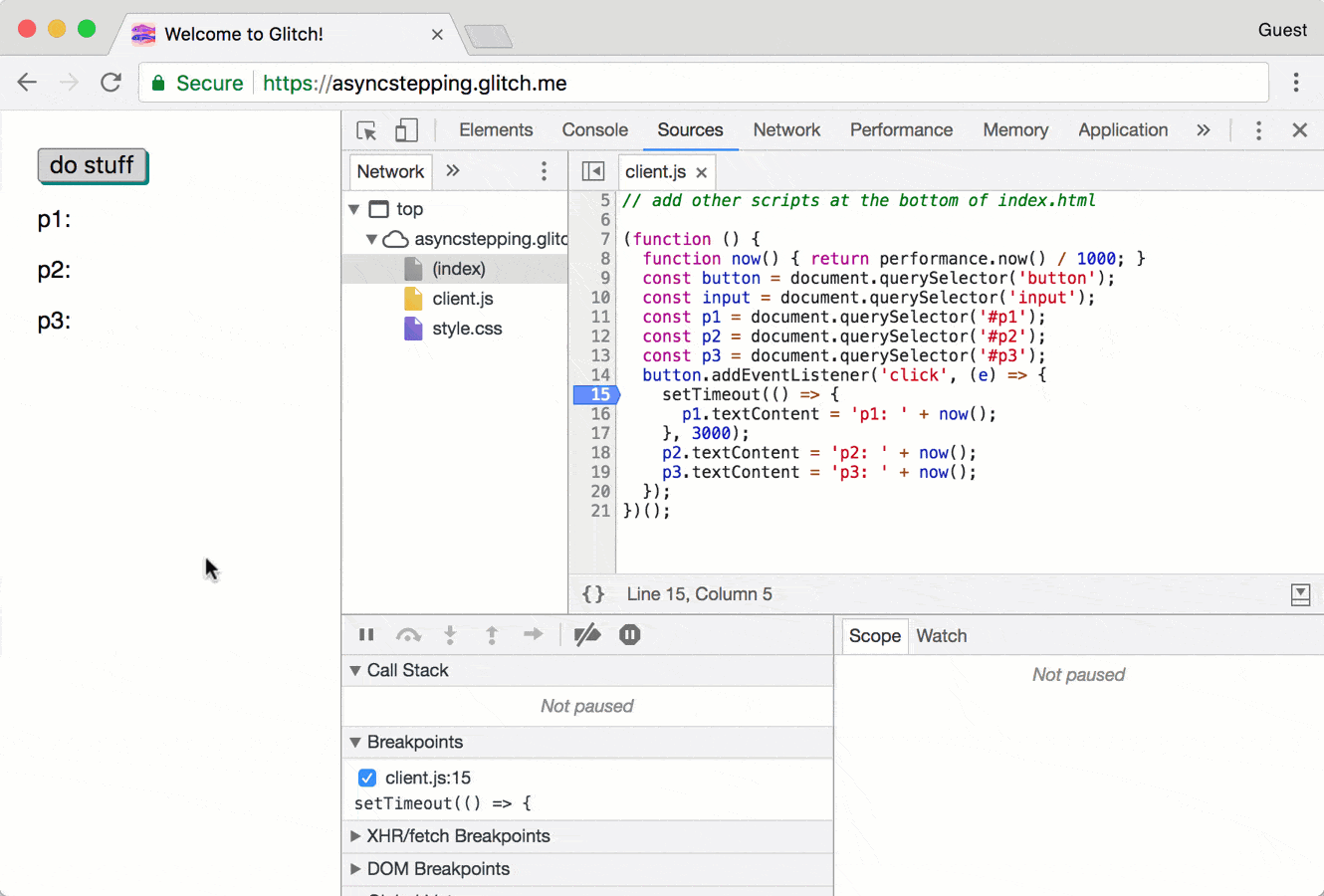
Рисунок 11. Переход к асинхронному коду в Chrome 63
Несколько записей на панели «Исполнение»
Панель «Производительность» теперь позволяет временно сохранять до 5 записей. Записи удаляются при закрытии окна DevTools. См. раздел Начало работы с анализом производительности выполнения , чтобы освоиться с панелью «Производительность» .

Рисунок 12. Выбор между несколькими записями на панели «Исполнение»
Бонус: автоматизируйте действия DevTools с помощью Puppeteer 1.0
Вышла версия 1.0 Puppeteer, инструмента автоматизации браузера, поддерживаемого командой Chrome DevTools. Вы можете использовать Puppeteer для автоматизации многих задач, которые ранее были доступны только через DevTools, например, захват скриншотов:
const puppeteer = require('puppeteer');
(async () => {
const browser = await puppeteer.launch();
const page = await browser.newPage();
await page.goto('https://example.com');
await page.screenshot({path: 'example.png'});
await browser.close();
})();
Он также имеет API для множества полезных задач автоматизации, таких как создание PDF-файлов:
const puppeteer = require('puppeteer');
(async () => {
const browser = await puppeteer.launch();
const page = await browser.newPage();
await page.goto('https://news.ycombinator.com', {waitUntil: 'networkidle2'});
await page.pdf({path: 'hn.pdf', format: 'A4'});
await browser.close();
})();
Более подробную информацию см. в разделе «Краткий старт» .
Вы также можете использовать Puppeteer для отображения функций DevTools во время просмотра, не открывая DevTools явно. См. Использование функций DevTools без открытия DevTools для примера.
Загрузите каналы предварительного просмотра
Рассмотрите возможность использования Chrome Canary , Dev или Beta в качестве браузера для разработки по умолчанию. Эти каналы предварительного просмотра предоставляют вам доступ к новейшим функциям DevTools, позволяют тестировать передовые API веб-платформ и помогают находить проблемы на вашем сайте до того, как это сделают ваши пользователи!
Свяжитесь с командой Chrome DevTools
Используйте следующие варианты для обсуждения новых функций, обновлений или чего-либо еще, связанного с DevTools.
- Отправляйте нам отзывы и запросы на новые функции на crbug.com .
- Сообщить о проблеме DevTools можно с помощью функции Дополнительные параметры > Справка > Сообщить о проблеме DevTools в DevTools.
- Твитните @ChromeDevTools .
- Оставляйте комментарии к видео «Что нового в DevTools» на YouTube или к видео «Советы по DevTools» на YouTube .
Что нового в DevTools
Список всего, что было рассмотрено в серии «Что нового в DevTools» .
- Улучшения панели производительности
- Предварительно подключенные источники в представлении «Дерево сетевых зависимостей»
- Время ответа сервера и перенаправления в отчете «Задержка запроса документа»
- Перенаправления в сводке сетевых запросов
- Уменьшение шума в трассировке производительности
- Устаревшее «Отключить примеры JavaScript»
- Параметр точности геолокации в датчиках
- Улучшения панели элементов
- Упрощенная отладка сложных значений CSS
- Поддержка @function в Элементах > Стили
- Улучшения сетевой панели
- фильтр has-request-header
- Прямые сокеты в изолированных веб-приложениях
- Разные моменты
- Доступность
- Google I/O 2025 выпуск
- Изменяйте и сохраняйте изменения CSS в своем рабочем пространстве с помощью Gemini
- Подключите папку рабочей области и сохраните изменения в исходных файлах.
- Спросите Gemini о показателях производительности
- Аннотируйте результаты производительности с помощью Gemini
- Добавляйте скриншоты в ваши чаты с Gemini
- Новые идеи на панели «Производительность»
- Дублированный JavaScript
- Устаревший JavaScript
- Спекуляции теперь поддерживают теги правил
- Маяк 12.6.0
- Разные моменты
- Доступность
- Улучшения панели производительности
- Новые данные о производительности
- Нажмите, чтобы выделить
- Тайминги сервера в сводке сетевых запросов
- Фильтрация файлов cookie в разделе «Конфиденциальность и безопасность»
- Размеры в единицах кБ в таблицах по панелям
- Автозаполнение поддерживает corner-shape и corner-*-shape в Элементах > Стили
- Экспериментально: выделение проблем с элементами и атрибутами в DOM
- Маяк 12.5.0
- Разные моменты
- Улучшения панели производительности
- Ссылки на источники и скрипты для вызовов профилей и функций в Performance
- Поддержка данных LCP по фазовому полю
- Анализ дерева сетевых зависимостей
- Продолжительность вместо общего и собственного времени в Резюме
- Самая тяжелая подсветка стека
- Улучшены пустые состояния для различных панелей.
- Древовидное представление доступности в Elements
- Маяк 12.4.0
- Разные моменты
- Панель конфиденциальности и безопасности
- Улучшения панели производительности
- Откалиброванные предустановки троттлинга ЦП
- Выбирайте различные события производительности в одном чате ИИ
- Подсветка первой и третьей стороны в Performance
- Полевые данные в подсказках маркеров и аналитике
- Инсайт принудительного переформатирования
- Инсайт «Оптимизация размера DOM»
- Расширьте трассировку производительности с помощью console.timeStamp
- Улучшения панели элементов
- Значения анимированных стилей в реальном времени
- Поддержка псевдокласса :open и различных псевдоэлементов
- Копировать все сообщения консоли
- Байтовые единицы на панели «Память»
- Разные моменты
- Постоянная история чата ИИ
- Улучшения панели производительности
- Понимание доставки изображений
- Классическая и современная навигация с помощью клавиатуры
- Игнорировать нерелевантные скрипты в диаграмме пламени
- Маркер временной шкалы и выделение диапазона при наведении курсора
- Рекомендуемые настройки регулирования
- Маркеры времени в наложении
- Стек трассировки вызовов JS в Резюме
- Настройки значка перемещены в меню Elements
- Новая панель «Что нового»
- Маяк 12.3.0
- Разные моменты
- Отладка сетевых запросов, исходных файлов и трассировка производительности с помощью Gemini
- Просмотр истории чата ИИ
- Управляйте хранилищем расширений в разделе «Приложение» > «Хранилище».
- Улучшения производительности
- Фазы взаимодействия в живых метриках
- Отображать информацию о блокировках на вкладке «Сводка»
- Поддержка событий scheduler.postTask и их стрелок-инициаторов
- Улучшения панели «Анимации» и вкладки «Элементы» > «Стили»
- Перейти от Элементы > Стили к Анимации
- Обновления в реальном времени на вкладке «Вычисления»
- Эмуляция вычислительного давления в датчиках
- Объекты JS с одинаковым именем, сгруппированные по источнику на панели «Память»
- Новый вид настроек
- Панель анализа производительности устарела и удалена из DevTools.
- Разные моменты
- Отладка CSS с помощью Gemini
- Управляйте функциями ИИ на специальной вкладке настроек
- Улучшения панели производительности
- Комментируйте и делитесь результатами оценки эффективности
- Получайте данные о производительности прямо на панели «Производительность»
- Легче обнаружить чрезмерные изменения макета
- Найдите некомпозированные анимации
- Аппаратный параллелизм переходит на датчики
- Игнорируйте анонимные скрипты и сосредоточьтесь на своем коде в трассировках стека
- Элементы > Стили: Поддержка режимов написания sideways-* для наложений сетки и ключевых слов CSS-wide
- Аудиты Lighthouse для страниц, не являющихся HTTP, в режимах временного интервала и моментального снимка
- Улучшения доступности
- Разные моменты
- Улучшения сетевой панели
- Переосмысление сетевых фильтров
- Экспорт HAR теперь по умолчанию исключает конфиденциальные данные.
- Улучшения панели элементов
- Автозаполнение значений для свойств text-emphasis-*
- Переполнение прокрутки отмечено значком
- Улучшения панели производительности
- Рекомендации в живых метриках
- Навигация по хлебным крошкам
- Улучшения панели памяти
- Новый профиль «Отдельные элементы»
- Улучшенное именование простых объектов JS
- Отключить динамическую тему
- Эксперимент Chrome: совместное использование процессов
- Маяк 12.2.1
- Разные моменты
- Recorder поддерживает экспорт в Puppeteer для Firefox
- Улучшения панели производительности
- Наблюдения за текущими показателями
- Поисковые запросы в сетевом треке
- Посмотрите трассировки стека вызовов performance.mark и performance.measure
- Используйте тестовые адресные данные на панели автозаполнения
- Улучшения панели элементов
- Принудительно устанавливать больше состояний для определенных элементов
- Элементы > Стили теперь автоматически заполняют больше свойств сетки
- Маяк 12.2.0
- Разные моменты
- Консольные аналитики Gemini доступны в большинстве европейских стран
- Обновления панели производительности
- Расширенный сетевой трек
- Настройте данные о производительности с помощью API-интерфейса расширения
- Подробности в разделе «Тайминги»
- Копировать все перечисленные запросы на панели «Сеть»
- Более быстрые снимки кучи с именованными тегами HTML и меньшим беспорядком
- Откройте панель «Анимации», чтобы захватить анимацию и редактировать @keyframes в реальном времени
- Маяк 12.1.0
- Улучшения доступности
- Разные моменты
- Проверьте расположение привязки CSS на панели «Элементы»
- Улучшения панели источников
- Улучшенный вариант «Никогда не останавливайся здесь»
- Новые прослушиватели событий привязки прокрутки
- Улучшения сетевой панели
- Обновлены предустановки сетевого регулирования
- Информация о работниках сервиса в пользовательских полях формата HAR
- Отправка и получение событий WebSocket на панели «Производительность»
- Разные моменты
- Улучшения панели производительности
- Перемещайте и скрывайте треки с помощью обновленного режима конфигурации треков
- Игнорировать скрипты в диаграмме пламени
- Уменьшить частоту процессора в 20 раз
- Панель аналитики производительности будет упразднена
- Найдите чрезмерное использование памяти с помощью новых фильтров в снимках кучи
- Проверьте контейнеры хранения в приложении > Хранилище
- Отключите предупреждения о самостоятельных XSS-атаках с помощью флага командной строки
- Маяк 12.0.0
- Разные моменты
- Лучше понимайте ошибки и предупреждения в консоли с помощью Gemini
- Поддержка правил @position-try в Элементах > Стили
- Улучшения панели источников
- Настройте автоматическую печать и закрытие скобок
- Обработанные отклоненные обещания распознаются как перехваченные
- Причины ошибок в консоли
- Улучшения сетевой панели
- Проверьте заголовки Early Hints
- Скрыть столбец «Водопад»
- Улучшения панели производительности
- Сбор статистики селектора CSS
- Изменить порядок и скрыть треки
- Игнорировать ретейнеры на панели «Память»
- Маяк 11.7.1
- Разные моменты
- Новая панель автозаполнения
- Улучшенное регулирование сети для WebRTC
- Поддержка анимации, управляемой прокруткой, на панели «Анимация»
- Улучшенная поддержка вложенности CSS в Элементах > Стили
- Панель улучшенной производительности
- Скрыть функции и их потомков в диаграмме пламени
- Стрелки от выбранных инициаторов к событиям, которые они инициировали
- Маяк 11.6.0
- Подсказки для специальных категорий в разделе «Память» > «Снимки кучи»
- Приложение > Обновления хранилища
- Байты, используемые для общего хранилища
- Web SQL полностью устарел
- Улучшения панели покрытия
- Панель «Слои» может быть устарела
- Устаревание JavaScript Profiler: Фаза четвертая, финальная
- Разные моменты
- Найдите пасхальное яйцо
- Обновления панели элементов
- Эмулируйте выделенную страницу в Элементах > Стили
- Палитра цветов, часы углов и редактор замедления в резервных вариантах
var() - Инструмент длины CSS устарел
- Всплывающее окно для выбранного результата поиска в Performance > Main track
- Обновления сетевой панели
- Кнопка «Очистить» и фильтр поиска на вкладке «Сеть» > «EventStream»
- Подсказки с причинами исключения сторонних файлов cookie в разделе «Сеть» > «Файлы cookie»
- Включить и отключить все точки останова в источниках
- Просмотр загруженных скриптов в DevTools для Node.js
- Маяк 11.5.0
- Улучшения доступности
- Разные моменты
- Официальная коллекция расширений Recorder уже доступна
- Улучшения сети
- Причина сбоя в столбце «Статус»
- Улучшенное подменю «Копировать»
- Улучшения производительности
- Навигационная цепочка на временной шкале
- Организаторы мероприятия на Главном треке
- Меню выбора экземпляра виртуальной машины JavaScript для Node.js DevTools
- Новые сочетания клавиш и команды в Sources
- Улучшения элементов
- Псевдоэлемент ::view-transition теперь можно редактировать в стилях.
- Поддержка свойства align-content для блочных контейнеров
- Поддержка осанки для эмулируемых складных устройств
- Динамическая тематика
- Предупреждения об отказе от сторонних файлов cookie на панелях «Сеть» и «Приложение»
- Маяк 11.4.0
- Улучшения доступности
- Разные моменты
- Улучшения элементов
- Оптимизированная панель фильтров на панели «Сеть»
- Поддержка
@font-palette-values - Поддерживаемый случай: пользовательское свойство как резервное для другого пользовательского свойства.
- Улучшенная поддержка исходной карты
- Улучшения панели производительности
- Трек улучшенного взаимодействия
- Расширенная фильтрация на вкладках «Снизу вверх», «Дерево вызовов» и «Журнал событий»
- Маркеры отступов на панели «Источники»
- Полезные подсказки для переопределенных заголовков и контента на панели «Сеть»
- Новые параметры меню команд для добавления и удаления шаблонов блокировки запросов
- Эксперимент по нарушениям CSP удален
- Маяк 11.3.0
- Улучшения доступности
- Разные моменты
- Поэтапный отказ от сторонних файлов cookie
- Анализируйте файлы cookie вашего веб-сайта с помощью инструмента анализа Privacy Sandbox.
- Расширенный список игнорирования
- Шаблон исключения по умолчанию для node_modules
- Перехваченные исключения теперь останавливают выполнение, если перехвачены или проходят через неигнорируемый код.
-
x_google_ignoreListпереименован вignoreListв исходных картах - Новое переключение режима ввода во время удаленной отладки
- Панель «Элементы» теперь отображает URL-адреса для узлов #document.
- Эффективная политика безопасности контента на панели приложений
- Улучшенная отладка анимации
- Диалоговое окно «Вы доверяете этому коду?» в источниках и предупреждение о само-XSS в консоли
- Точки останова прослушивателя событий в веб-воркерах и ворклетах
- Новый значок мультимедиа для
<audio>и<video> - Предварительная загрузка переименована в Спекулятивную загрузку
- Маяк 11.2.0
- Улучшения доступности
- Разные моменты
- Улучшен раздел @property в Элементах > Стили
- Редактируемое правило @property
- Сообщается о проблемах с недействительными правилами @property
- Обновлен список устройств для эмуляции
- Красиво распечатать встроенный JSON в тегах скрипта в Источниках
- Автозаполнение приватных полей в консоли
- Маяк 11.1.0
- Улучшения доступности
- Устаревание Web SQL
- Проверка соотношения сторон скриншота в приложении > Манифест
- Разные моменты
- Новый раздел для пользовательских свойств в Элементах > Стили
- Больше улучшений локального переопределения
- Расширенный поиск
- Улучшенная панель «Источники»
- Оптимизированное рабочее пространство на панели «Источники»
- Изменение порядка панелей в источниках
- Подсветка синтаксиса и удобная печать для большего количества типов сценариев
- Эмулировать функцию медиа-предпочтений с пониженной прозрачностью
- Маяк 11
- Улучшения доступности
- Разные моменты
- Улучшения сетевой панели
- Переопределяйте веб-контент локально еще быстрее
- Переопределить содержимое XHR и запросы на выборку
- Скрыть запросы на расширение Chrome
- Коды статуса HTTP, понятные человеку
Производительность: посмотрите изменения в приоритете выборки сетевых событий.
- Настройки источников включены по умолчанию: сворачивание кода и автоматическое раскрытие файлов
- Улучшена отладка проблем со сторонними файлами cookie.
- Новые цвета
- Маяк 10.4.0
- Предварительная отладка на панели приложений
- Расширение отладки C/C++ WebAssembly для DevTools теперь имеет открытый исходный код
- Разные моменты
- (Экспериментально) Новая эмуляция рендеринга: favors-reduced-transparency
- (Экспериментальный) Улучшенный монитор протокола
- Улучшена отладка отсутствующих таблиц стилей.
- Поддержка линейного тайминга в Элементах > Стили > Редакторе замедления
- Поддержка сегментов хранения и просмотр метаданных
- Маяк 10.3.0
- Доступность: команды с клавиатуры и улучшенное чтение с экрана
- Разные моменты
- Улучшения элементов
- Новый значок CSS subgrid
- Специфичность селектора в подсказках
- Значения пользовательских свойств CSS в подсказках
- Улучшения источников
- Подсветка синтаксиса CSS
- Сочетание клавиш для установки условных точек останова
- Приложение > Смягчение последствий отслеживания отказов
- Маяк 10.2.0
- Игнорировать скрипты контента по умолчанию
- Сеть > Улучшения реагирования
- Разные моменты
- Поддержка отладки WebAssembly
- Улучшенное поведение при шагах в приложениях Wasm
- Отладка автозаполнения с помощью панели «Элементы» и вкладки «Проблемы»
- Утверждения в регистраторе
- Маяк 10.1.1
- Улучшения производительности
- performance.mark() показывает время при наведении курсора в разделе «Производительность» > «Время»
- Команда profile() заполняет Performance > Main
- Предупреждение о медленном взаимодействии с пользователем
- Обновления Web Vitals
- Устаревание JavaScript Profiler: третий этап
- Разные моменты
- Переопределить заголовки сетевого ответа
- Улучшения отладки Nuxt, Vite и Rollup
- Улучшения CSS в Элементах > Стили
- Недопустимые свойства и значения CSS
- Ссылки на ключевые кадры в свойстве сокращенной записи анимации
- Новая настройка консоли: Автозаполнение при вводе
- Меню команд выделяет созданные файлы
- Устаревание JavaScript Profiler: второй этап
- Разные моменты
- Обновления регистратора
- Расширения для воспроизведения рекордера
- Запись с селекторами проколов
- Экспорт записей в виде сценариев Puppeteer с анализом Lighthouse
- Получить расширения для Recorder
- Элементы > Обновления стилей
- Документация CSS на панели «Стили»
- Поддержка вложенности CSS
- Отметка точек входа и условных точек останова в консоли
- Игнорировать нерелевантные скрипты во время отладки
- Началось прекращение поддержки JavaScript Profiler
- Эмулировать пониженную контрастность
- Маяк 10
- Разные моменты
- Отладка HD-цвета с помощью панели «Стили»
- Улучшенный UX точки останова
- Настраиваемые сочетания клавиш для диктофона
- Лучшая подсветка синтаксиса для Angular
- Реорганизация кэшей на панели приложений
- Разные моменты
- Очистка панели производительности при перезагрузке
- Обновления регистратора
- Просмотрите и выделите код вашего пользовательского потока в Recorder
- Настройте типы селекторов записи
- Редактировать пользовательский поток во время записи
- Автоматическая печать на месте
- Улучшенная подсветка синтаксиса и встроенный предварительный просмотр для Vue, SCSS и других
- Эргономичное и последовательное автозаполнение в консоли
- Разные моменты
- Регистратор: копирование в качестве параметров для шагов, воспроизведение на странице, контекстное меню шагов
- Показывать реальные названия функций в записях выступлений
- Новые сочетания клавиш на панели «Консоль и источники»
- Улучшенная отладка JavaScript
- Разные моменты
- [Экспериментально] Улучшенный UX при управлении контрольными точками
- [Экспериментальная] Автоматическая печать на месте
- Подсказки для неактивных свойств CSS
- Автоматическое определение XPath и селекторов текста на панели Recorder
- Пошаговое выполнение выражений, разделенных запятыми
- Улучшена настройка списка игнорирования
- Разные моменты
- Настройка сочетаний клавиш в DevTools
- Переключение между светлой и темной темами с помощью сочетания клавиш
- Выделение объектов C/C++ в инспекторе памяти
- Поддержка полной информации об инициаторе для импорта HAR
- Начать поиск DOM после нажатия
Enter - Отображение
startиendзначков для свойств CSS flexboxalign-content - Разные моменты
- Группировка файлов по авторству/развертыванию на панели «Источники»
- Связанные трассировки стека для асинхронных операций
- Автоматически игнорировать известные сторонние скрипты
- Улучшен стек вызовов во время отладки
- Скрытие игнорируемых источников на панели «Источники»
- Скрытие игнорируемых файлов в меню команд
- Новый трек «Взаимодействия» на панели «Производительность»
- Разбивка таймингов LCP на панели Performance Insights
- Автоматически генерировать имя по умолчанию для записей на панели «Рекордер»
- Разные моменты
- Пошаговое воспроизведение в диктофоне
- Поддержка событий при наведении мыши на панель Recorder
- Самая большая отрисовка содержимого (LCP) на панели аналитики производительности
- Определите вспышки текста (FOIT, FOUT) как потенциальные основные причины смещений макета
- Обработчики протоколов на панели «Манифест»
- Значок верхнего слоя на панели «Элементы»
- Прикрепите отладочную информацию Wasm во время выполнения
- Поддержка редактирования в реальном времени во время отладки
- Просмотр и редактирование @scope в правилах на панели «Стили»
- Улучшения исходной карты
- Разные моменты
- Перезапустить фрейм во время отладки
- Параметры медленного воспроизведения на панели «Рекордер»
- Создайте расширение для панели Recorder
- Группировка файлов по авторству/развертыванию на панели «Источники»
- Новый трек времени пользователя на панели аналитики производительности
- Показать назначенный слот элемента
- Моделирование аппаратного параллелизма для записи производительности
- Предварительный просмотр нецветового значения при автозаполнении переменных CSS
- Определите блокирующие кадры на панели кэша «Назад/вперед»
- Улучшенные предложения автозаполнения для объектов JavaScript
- Улучшения исходных карт
- Разные моменты
- Захват событий двойного и правого щелчка на панели «Рекордер»
- Новый временной диапазон и режим моментального снимка на панели Lighthouse
- Улучшенный контроль масштабирования на панели Performance Insights
- Подтвердите удаление записи выступления
- Изменение порядка панелей на панели «Элементы»
- Выбор цвета вне браузера
- Улучшен предварительный просмотр встроенных значений во время отладки
- Поддержка больших объемов данных для виртуальных аутентификаторов
- Новые сочетания клавиш на панели «Источники»
- Улучшения исходных карт
- Функция предварительного просмотра: новая панель аналитики производительности
- Новые сочетания клавиш для эмуляции светлой и темной тем
- Улучшена безопасность на вкладке «Просмотр сети»
- Улучшена перезагрузка в точке останова
- Обновления консоли
- Отменить запись потока пользователя в начале
- Отображение унаследованных псевдоэлементов подсветки на панели «Стили»
- Разные моменты
- [Экспериментально] Копировать изменения CSS
- [Экспериментально] Выбор цвета вне браузера
- Импорт и экспорт записанных пользовательских потоков в виде файла JSON
- Просмотр каскадных слоев на панели «Стили»
- Поддержка цветовой функции
hwb() - Улучшено отображение частной собственности
- Разные моменты
- [Экспериментально] Новый временной диапазон и режим моментального снимка на панели Lighthouse
- Просмотр и редактирование @supports в правилах на панели «Стили»
- Поддержка общих селекторов по умолчанию
- Настройте селектор записи
- Переименовать запись
- Предварительный просмотр свойств класса/функции при наведении курсора
- Частично представленные кадры на панели «Производительность»
- Разные моменты
- Регулирование запросов WebSocket
- Новая панель API отчетов на панели приложений
- Поддержка ожидания, пока элемент не станет видимым/кликабельным на панели Recorder
- Улучшенный стиль, форматирование и фильтрация консоли
- Отладка расширения Chrome с помощью исходных файлов карты
- Улучшенное дерево исходных папок на панели «Источники»
- Отображение исходных файлов рабочих файлов на панели «Источники»
- Обновления автоматической темной темы Chrome
- Сенсорный выбор цвета и разделенная панель
- Разные моменты
- Функция предварительного просмотра: дерево доступности на всю страницу
- Более точные изменения на вкладке «Изменения»
- Установите более длительный тайм-аут для записи пользовательского потока
- Убедитесь, что ваши страницы кэшируются с помощью вкладки «Кэш назад/вперед»
- Новый фильтр панели «Свойства»
- Эмулировать медиа-функцию CSS с принудительным выбором цветов
- Показывать линейки при наведении курсора
- Поддержка
row-reverseиcolumn-reverseв редакторе Flexbox - Новые сочетания клавиш для воспроизведения XHR и раскрытия всех результатов поиска
- Маяк 9 на панели «Маяк»
- Улучшенная панель «Источники»
- Разные моменты
- [Экспериментально] Конечные точки на панели API отчетов
- Функция предварительного просмотра: новая панель Recorder
- Обновить список устройств в режиме устройства
- Автозаполнение с помощью функции «Изменить как HTML»
- Улучшенный опыт отладки кода
- Синхронизация настроек DevTools на разных устройствах
- Функция предварительного просмотра: Новая панель обзора CSS
- Восстановлен и улучшен процесс редактирования и копирования длины CSS.
- Эмулировать CSS-функцию предпочтений-контрастных медиа
- Эмулируйте функцию Chrome Auto Dark Theme
- Копировать объявления как JavaScript на панели «Стили»
- Новая вкладка «Полезная нагрузка» на панели «Сеть»
- Улучшено отображение свойств на панели «Свойства».
- Возможность скрыть ошибки CORS в консоли
- Правильный предварительный просмотр и оценка объектов
Intlв консоли - Последовательные асинхронные трассировки стека
- Сохраните боковую панель консоли
- Устаревшая панель кэша приложений на панели приложений
- [Экспериментальная] Новая панель API отчетов на панели приложений
- Новые инструменты для разработки длины CSS
- Скрыть проблемы на вкладке «Проблемы»
- Улучшено отображение свойств
- Маяк 8.4 на панели Маяк
- Сортировка фрагментов на панели «Источники»
- Новые ссылки на переведенные заметки о выпуске и сообщения об ошибках перевода
- Улучшенный пользовательский интерфейс для меню команд DevTools
- Используйте DevTools на предпочитаемом вами языке
- Новые устройства Nest Hub в списке устройств
- Испытания оригинала в представлении сведений о раме
- Значок новых запросов контейнера CSS
- Новый флажок для инвертирования сетевых фильтров
- Предстоящее прекращение поддержки боковой панели консоли
- Отображение необработанных заголовков
Set-Cookiesна вкладке «Проблемы» и панели «Сеть» - Последовательное отображение собственных методов доступа в качестве собственных свойств в консоли
- Правильные трассировки стека ошибок для встроенных скриптов с #sourceURL
- Изменить формат цвета на панели «Вычисления»
- Замените пользовательские подсказки на собственные подсказки HTML
- [Экспериментально] Скрыть проблемы на вкладке «Проблемы»
- Редактируемые запросы контейнера CSS на панели «Стили»
- Предварительный просмотр веб-пакета на панели «Сеть»
- Отладка API отчетов об атрибуции
- Лучшая обработка строк в консоли
- Улучшенная отладка CORS
- Маяк 8.1
- Новый URL-адрес заметки на панели «Манифест»
- Исправлены селекторы соответствия CSS
- Красивая печать ответов JSON на панели «Сеть»
- Редактор сетки CSS
- Поддержка повторных деклараций
constв консоли - Просмотрщик исходного заказа
- Новый ярлык для просмотра сведений о кадре
- Расширенная поддержка отладки CORS
- Переименовать метку XHR в Fetch/XHR
- Фильтровать тип ресурса Wasm на панели «Сеть»
- Подсказки User-Agent Client для устройств на вкладке «Состояния сети»
- Сообщить о проблемах в режиме Quirks на вкладке «Проблемы»
- Включить вычисление пересечений на панели производительности
- Маяк 7.5 на панели Маяк
- Устаревшее контекстное меню «Перезапустить кадр» в стеке вызовов
- [Экспериментальный] Монитор протокола
- [Экспериментальный] Кукольный рекордер
- Всплывающее окно с информацией Web Vitals
- Новый инспектор памяти
- Визуализация CSS scroll-nap
- Новая панель настроек значка
- Улучшенный предварительный просмотр изображения с информацией о соотношении сторон
- Кнопка «Новые сетевые условия» с опциями для настройки
Content-Encoding - ярлык для просмотра вычисленного значения
- ключевое слово
accent-color - Категоризируйте типы проблем с помощью цветов и значков
- Удалить токены доверия
- Заблокированные функции в представлении сведений о кадре
- Фильтр экспериментов в настройках «Эксперименты»
- Новый столбец
Vary Headerна панели хранения кэша - Поддержка JavaScript Private Проверка бренда
- Улучшенная поддержка отладки точек останова
- Поддержка просмотра Hover с
[]нотацией - Улучшенный план HTML -файлов
- Правильные трассировки стека ошибок для отладки WASM
- Новые инструменты отладки CSS Flexbox
- Новое наложение Vetals Vewals
- Перенос подсчет вопросов в строку статуса консоли
- Сообщать о доверенных вопросах веб -активности
- Форматы строки как (допустимые) литералы javascript String в консоли
- Новая панель токенов Trust на панели приложений
- Эмулировать функцию CSS Color-Gamut Media
- Улучшенные инструменты прогрессивного веб -приложений
- Новый столбец
Remote Address Spaceна сетевой панели - Улучшения производительности
- Отображение разрешенных/запрещенных функций в просмотре сведений о кадре
- Новая колонка
SamePartyна панели cookie - Устаревшая нестандартная поддержка
fn.displayName - Унимок
Don't show Chrome Data Saver warningв меню «Настройки» - [Экспериментальная] Автоматическая отчетность о проблемах с низкой контролем в вкладке «Проблемы»
- [Экспериментальный] Полный вид дерева доступности на панели Elements
- Отладка поддержки для нарушений доверенных типов
- Снимок экрана узела захвата за пределами просмотра
- Новая вкладка Trust Tokens для сетевых запросов
- Маяк 7 на панели маяка
- Поддержка принуждения CSS
:targetсостояние - Новый ярлык для дублирования элемента
- Цветовые сборщики для пользовательских свойств CSS
- Новые ярлыки для копирования CSS Properties
- Новый вариант, чтобы показать файлы cookie с Url-Decode Cookie
- Чистые только видимые печенья
- Новая опция для очистки сторонних файлов cookie на панели хранения
- Редактировать клиентские подсказки для пользовательского агента для пользовательских устройств
- Настройка настройки «Записки сети»
- Просмотреть соединения WebTransport на сетевой панели
- "Online" переименовано в "без дросселя"
- Новые варианты копирования в консоли, панели источников и панели Styles
- Информация о новых услугах в сведениях о кадре просмотр
- Измерьте информацию о памяти в просмотре сведений о кадре
- Предоставьте обратную связь с вкладки «Проблемы»
- Падающие рамки на панели производительности
- Эмулировать складываемой и двойной экран в режиме устройства
- [Экспериментальный] Автоматизируя тестирование браузера с помощью рекордера кукловода
- [Экспериментальный] Редактор шрифтов на панели Styles
- [Экспериментальная] Инструменты отладки CSS Flexbox
- [Экспериментальный] Новая вкладка нарушений CSP
- [Экспериментальный] Новый цветовой контрастный расчет - Алгоритм расширенного восприятия (APCA) (APCA)
- Бывший стартап Devtools
- Новые инструменты визуализации CSS угла
- Подражать неподдерживаемым типам изображений
- Симулировать размер квоты хранения на панели хранения
- Новый веб -полоса Vitals Lane на панели Performance
- Сообщите об ошибках CORS в сетевой панели
- Информация об изоляции кросс-аоригина в просмотре деталей кадры
- Новая информация о веб -работниках в просмотре сведений о кадре
- Дисплей для открытия рамки для открытых Windows
- Открыть сетевую панель с панели работников обслуживания
- Скопировать значение свойства
- Скопировать Stacktrace для сетевого инициатора
- Предварительный просмотр переменного значения WASM на MouseOver
- Оценить переменную WASM в консоли
- Последовательные единицы измерения для размеров файлов/памяти
- Выделите псевдо -элементы на панели Elements
- [Экспериментальная] Инструменты отладки CSS Flexbox
- [Экспериментальная] Настройка аккордов сочетания клавиш
- Новые инструменты отладки сетки CSS
- Новая вкладка WebAuthn
- Перемещать инструменты между верхней и нижней панелью
- Новая компьютерная панель боковой панели на панели Styles
- Группирование свойств CSS в вычисленной панели
- Маяк 6.3 на панели маяка
- События
performance.mark()в разделе «Время» - Новые фильтры
resource-typeиurlна сетевой панели - Сведения о кадре Просмотр обновлений
- Унимок
Settingsв меню «Больше инструментов - [Экспериментальный] Просмотр и исправление проблем с цветом на панели обзора CSS
- [Экспериментальный] Настройка сочетания клавиш в Devtools
- Новая медиа -панель
- Скриншоты узел узел с использованием контекстного меню элементов панели
- Задачи обновления вкладок
- Подражать пропавшим местным шрифтам
- Эмулировать неактивных пользователей
- Эмуляция
prefers-reduced-data - Поддержка новых функций JavaScript
- Маяк 6.2 на панели маяка
- Университет «Другое происхождение» в списке на панели работников обслуживания
- Покажите сводку покрытия для фильтрованных предметов
- Просмотр новых сведений о кадре на панели приложения
- Доступное цветовое предложение на панели стилей
- Восстановите панель свойств на панели Elements
- Чисочитаемые значения заголовка
X-Client-Dataна сетевой панели - Автополженные пользовательские шрифты на панели Styles
- Постоянно отображать тип ресурса на сетевой панели
- Прозрачные кнопки в элементах и сетевых панелях
- Редактирование стиля для фреймворков CSS-In-JS
- Маяк 6 на панели маяка
- Первая значимая покраска (FMP).
- Поддержка новых функций JavaScript
- Новое приложение
- Работник службы
respondWithсобытиями на вкладке Timing - Последовательный отображение вычисленной панели
- Bytecode смещения для файлов webassembly
- Линейная копия и вырезанная в панели источников
- Обновления настройки консоли
- Обновления панели Performance
- Новые значки для точек останова, условных точек останова и логмопроцессов
- Исправить проблемы с сайтами с новой вкладкой.
- Просмотреть информацию о доступности в режиме осмотра
- Обновления панели Performance
- Более точная терминология перспективных обещаний в консоли
- Обновления стилей
- Уничтожение панели свойств на панели элементов
- Поддержка ярлыков приложения на панели манифеста
- Эмуляция дефицита зрения
- Эмуляция локаций
- Отладка политики по межоригинам (COEP)
- Новые значки для точек останова, условных точек останова и логмопроцессов
- Посмотреть сетевые запросы, которые устанавливают конкретный файл cookie
- Столка слева от меню командных
- Опция «Настройки» в главном меню переместилась
- Панель аудитов теперь является панелью маяка
- Удалить все локальные переопределения в папке
- Обновленные длинные задачи пользовательский интерфейс
- Поддержка иконы замаскируется на панели Manifest
- Поддержка Moto G4 в режиме устройства
- Обновления, связанные с печеньем
- Более точные значки Manifest Web App
- Нависнуть над свойствами
contentCSS, чтобы увидеть бесчисленные значения - Ошибки карты источника в консоли
- Настройка для отключения прокрутки после окончания файла
- Поддержка ремонта
letиclassв консоли - Улучшенная отладка Webassembly
- Запросить сети инициатора на вкладке инициатора
- Выделите выбранный сетевой запрос в обзоре
- URL и столбцы пути на сетевой панели
- Обновленные строки пользователя-агента
- Пользовательский интерфейс конфигурации панели New Audits
- Режимы покрытия кода для для функции или для блока
- Покрытие кода теперь должно быть инициировано перезагрузкой страницы
- Отладка, почему печенье было заблокировано
- Просмотреть значения cookie
- Имитировать разные предпочтения в цвете схема и предпочтения с уменьшением
- Обновления покрытия кода
- Отладка, почему был запрошен сетевой ресурс
- Панели консолей и источников снова уважают предпочтения в отступлении
- Новые ярлыки для навигации курсора
- Поддержка с несколькими клиентами на панели аудитов
- Отладка обработки платежей
- Маяк 5.2 на панели аудитов
- Самая большая довольная краска на панели производительности
- File DevTools выпуска из основного меню
- Копировать стили элементов
- Визуализируйте смены макета
- Маяк 5.1 на панели аудитов
- Синхронизация темы ОС
- Комплект клавиш для открытия редактора точек останова
- Кэш предварительного перефетка на сетевой панели
- Частные свойства при просмотре объектов
- Уведомления и толкание сообщений на панели приложения
- Автозаполнение со значениями CSS
- Новый пользовательский интерфейс для настройки сети
- Сообщения WebSocket в экспорте HAR
- Кнопки импорта и экспорта HAR
- Использование памяти в реальном времени
- Номера регистрации портов обслуживания работников
- Осмотрите фон и фоновые события синхронизации
- Кукловолок для Firefox
- Значимые предустановки при автопроизводстве функций CSS
- Очистить данные сайта из меню команды
- Просмотреть все базы данных IndexedDB
- Посмотреть несжатый
- Встроенные точки останова на панели точек останова
- IndexedDB и Cache Resources
- Настройка для отключения подробной проверки подсказки инструментов
- Настройка для переключения вкладки в редакторе
- Выделите все узлы, затронутые свойством CSS
- Маяк V4 на панели аудитов
- ViebSocket Birance Message Viewer
- Скриншот области захвата в меню командного меню
- Сервисный работник фильтры на сетевой панели
- Обновления панели Performance
- Длинные задачи в записях панели Performance
- Первая краска в секции синхронизации
- Бонусный совет: ярлык для просмотра цветовых кодов RGB и HSL (видео)
- Logpoints
- Подробные подсказки инструментов в режиме проверки
- Данные охвата экспорта кода
- Перейдите по консоли с клавиатурой
- Линия соотношения контрастности AAA в цветовой сборке
- Сохранить пользовательские переопределения геолокации
- Сворачивание кода
- Вкладка «Рамки» переименовано в вкладку «Сообщения
- Бонусный совет: фильтрация сетевой панели по свойству (видео)
- Визуализировать метрики производительности на панели производительности
- Выделите текстовые узлы в дереве DOM
- Скопируйте путь JS в узле DOM
- Обновления панели аудитов , включая новый аудит, который обнаруживает библиотеки JS и новые ключевые слова для доступа к панели аудитов из меню команд
- Бонусный совет: используйте режим устройства для проверки медиа -запросов (видео)
- Нависнуть на результат живого выражения , чтобы выделить узел DOM
- Хранить узлы DOM как глобальные переменные
- Информация о инициаторе и приоритете в настоящее время в импорте и экспорте HAR
- Доступ к меню команд из главного меню
- Picture-in-картинки точки останова
- Бонусный совет: используйте
monitorEvents(), чтобы зарегистрировать увольненные события узла в консоли (видео) - Живые выражения в консоли
- Выделите узлы DOM во время нетерпеливой оценки
- Оптимизация панели Performance
- Более надежная отладка
- Включить сетевой дросселинг из меню командных
- Автозаполнение условных точек останова
- Вернуть события AudioContext
- Приложения Debug Node.js с NDB
- Бонусный совет: измеряйте взаимодействие с пользователями реального мира с API пользовательского времени пользователя
- Жертная оценка
- Аргумент намекает
- Функция автозаполнения
- ES2017 Ключевые слова
- Lighthouse 3.0 на панели аудитов
- Bigint Support
- Добавление путей собственности к панели часов
- «Показать временные метки» перенесено в настройки
- Бонусный совет: менее известные методы консоли (видео)
- Поиск во всех сетевых заголовках
- Предварительный просмотр значения переменной CSS
- Скопируйте как выборочное
- Новые аудиты, параметры конфигурации рабочего стола и следы просмотра
- Остановите бесконечные петли
- Время пользователя в вкладках производительности
- Экземпляры JavaScript VM четко указаны на панели памяти
- Вкладка сети переименована в вкладку страницы
- Темные обновления темы
- Информация о прозрачности сертификата в панели безопасности
- Функции изоляции сайта на панели производительности
- Бонусный совет: панель слоев + инспектор анимации (видео)
- Блэкбоксинг на сетевой панели
- Автоматическое увеличение регулировки в режиме устройства
- ПРОИЗВКА
- Предварительное просмотр контента HTML в вкладке Предварительного просмотра
- Локальный переопределение поддержки стилей внутри HTML
- Бонусный совет: сценарии Blackbox Framework, чтобы сделать точки прослушивания событий более полезными
- Локальные переопределения
- Новые инструменты доступности
- Вкладка «Изменения»
- Новые аудиты SEO и производительность
- Несколько записей на панели Performance
- Надежный код шаг с работниками в асинхронном коде
- Бонусный совет: автоматизируйте действия Devtools с кукловодом (видео)
- Монитор производительности
- Консольная боковая панель
- Группа аналогичных консольных сообщений
- Бонусный совет: перевернуть псевдо-класс (видео)
- Поддержка дистанционной отладки с несколькими клиентами
- Рабочие пространства 2.0
- 4 новых аудита
- Моделируйте уведомления Push с помощью пользовательских данных
- Триггерные фона синхронизируют события с пользовательскими тегами
- Бонусный совет: Слушание событий, точки останова (видео)
- Верхне ожидается в консоли
- Новые рабочие процессы экрана
- CSS GRID выделение
- Новая консольная API для запроса объектов
- Новые консольные фильтры
- Импорт HAR в сетевой панель
- Предварительные ресурсы кеша
- Более предсказуемая отладка в кешах
- Покрытие кода на уровне блока
- Моделирование дросселя мобильного устройства
- Посмотреть использование хранилища
- Просмотреть, когда обслуживающий работник кэшировал ответы
- Включить счетчик FPS из меню команд
- Установите поведение мышиного колеса на увеличение или прокрутку
- Отладка поддержки модулей ES6
- Новая панель аудитов
- Значки третьей стороны
- Новый жест для продолжения здесь
- Шагнуть в асинхронность
- Больше информативных предварительных просмотров объектов в консоли
- Более информативный выбор контекста в консоли
- Обновления в реальном времени на вкладке «Покрытие»
- Более простые параметры дросселирования сети
- Асинхронные стеки по умолчанию
- CSS и JS Code
- Полностраничные скриншоты
- Блок запросов
- Переходить на асинхрон
- Unified Command Menu


